Edge收藏夹在哪个文件夹

在我们使用电脑的时候,经常会浏览各种各样的网页,而Edge收藏夹就成为了帮助我们记录平时浏览网页的一种方式,方便我们可以随时找到需要的资料和信息。但是很多人并不清楚Edge收藏夹在哪个文件夹,通常情况下,收藏夹是在原始位置保存,但如果是人为操作错误或者是病毒攻击,也会导致它隐藏,下面我们就来详细的了解一下Edge收藏夹的具体位置。
一、Edge收藏夹在哪个文件夹
Edge收藏夹通常情况下是默认保存在用户的个人文件夹中,你可以通过以下位置将其找到:
C:\Users\用户名\AppData\Local\Packages\Microsoft.MicrosoftEdge_8wekyb3d8bbwe\AC\#!001\MicrosoftEdge\User\Default\Favorites
注意:用户名是你的电脑用户名,而不是单纯的用户名了,只要你主动设置Edge收藏夹到了生产路线,那么他都可以从这个位置中找到。并且收藏夹中的网页连接都是以.url文件的形式保存,你可以直接用记事本就可以将其打开查看。
二、如何快速找到Edge收藏夹
如果Edge收藏夹是因为被病毒工具导致的丢失,病毒一般会以某种方式隐藏、修改或删除你的文件夹,这时,就需要通过数据恢复的功能将其重新恢复到电脑中了,可以直接尝试使用数据恢复软件,比如万兴恢复专家,它属于专业的数据恢复软件,数据恢复成功率非常高,能够快速恢复你丢失的Edge收藏夹,操作方法如下:
1.下载并安装万兴恢复专家,需要你前往万兴恢复专家的官方网站,点击“免费下载”进行下载。下载成功之后启动该软件,你就可以在它的默认界面上看到电脑中的硬盘分区。
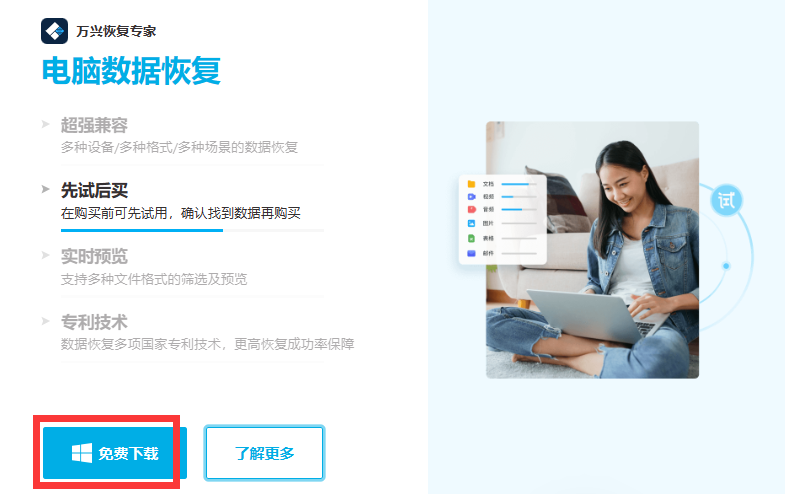
2.由于我们需要找的是保存在C盘的Edge收藏夹,这个时候就需要在“硬盘驱动器”选项卡的下方点击C盘,系统就会自动对C盘进行全方位的扫描操作。
3.在扫描的过程中,你可以随时在扫描结果中找查找你想要的文件数据。如果扫描到的文件比较多,也可以直接利用万兴恢复专家的搜索功能,在搜索框中输入关键词就可以精准地定位目标文件。
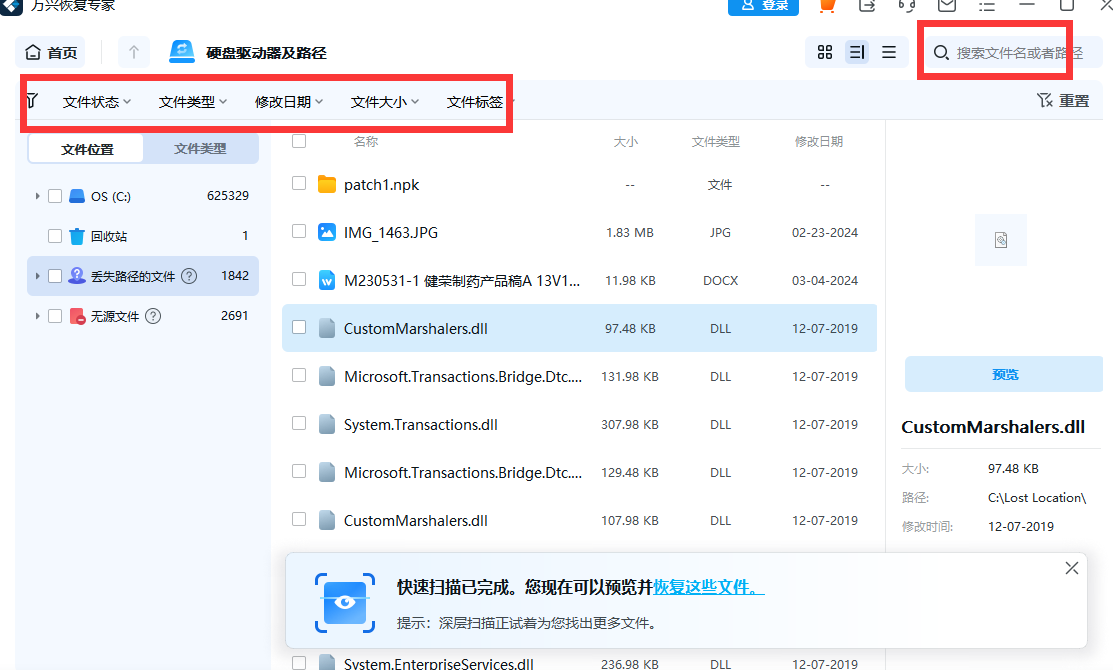
4.当你在搜索结果中找到Edge收藏夹之后,就可以点击下方的停止或暂停按钮停止对C盘的扫描,同时点击目标文件就能对文件进行预览。
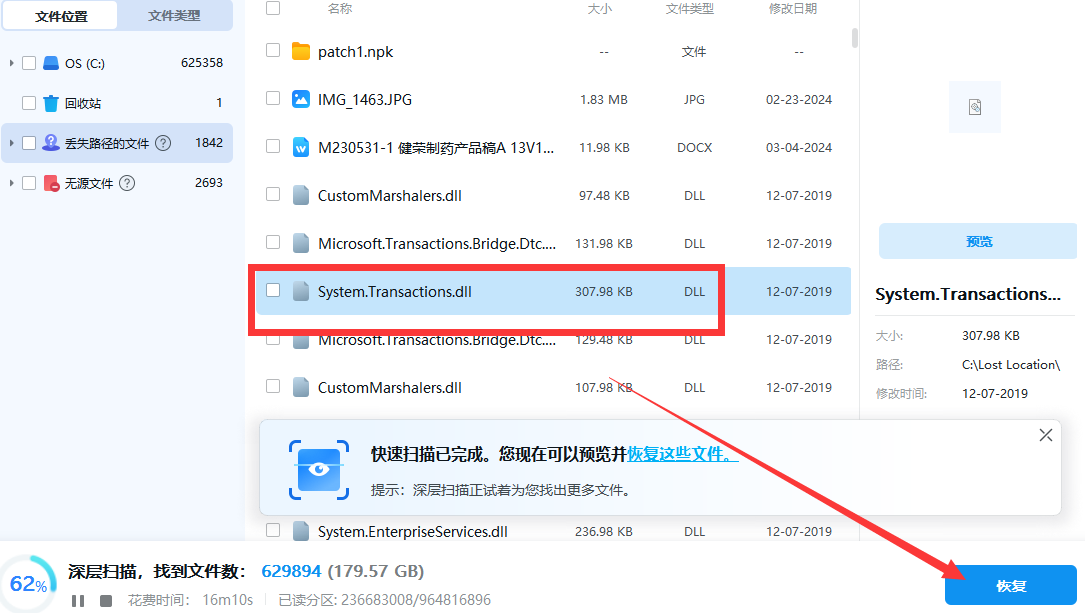
5.确定文件中的内容是自己要找回的网址链接,就可以点击下方的“恢复”按钮,将其重新恢复到电脑中即可。
总体来讲,正常情况下Edge收藏夹是保存在原始的位置,可以直接在浏览器的收藏夹页面打开的,同时通过上方的位置也可以找到。但是如果因病毒的攻击导致Edge收藏夹不见,那么在原始位置就找不到它的存在了,这时就需要使用专业的数据恢复工具将其恢复。
